Как добавить подпись по доверенности руководителю отдела или логисту?
1. Найдите в разделе "Личный кабинет" вкладку "Пользователи".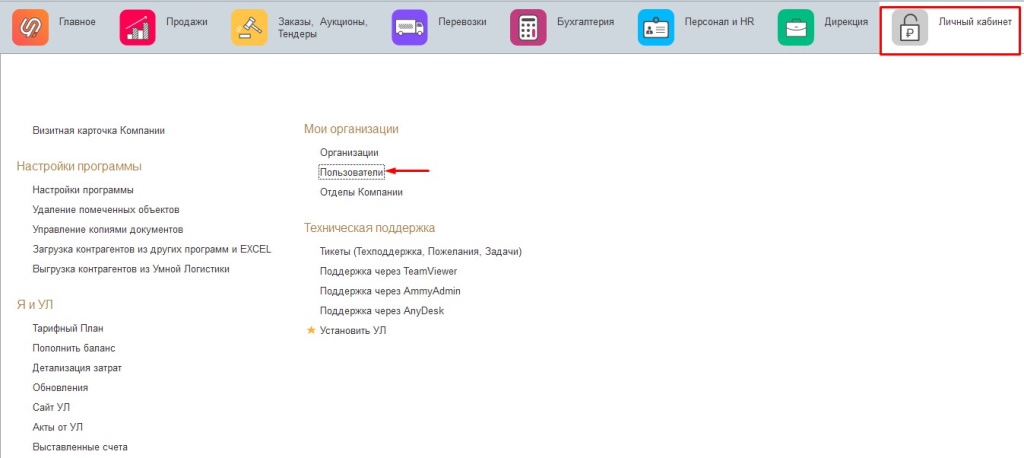
2. Двойным кликом откройте пользователя, которому нужно добавить подпись. В карточке пользователя перейдите во вкладку "Настройка подписи".
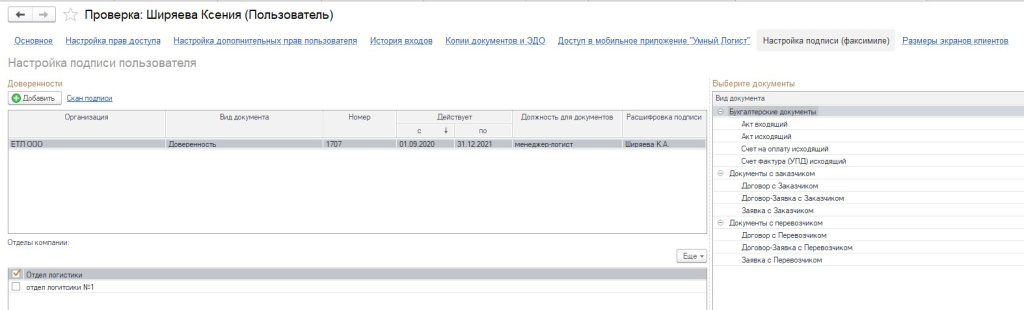
3. Нажмите на кнопку "Добавить", чтобы прописать условия действия доверенности, расшифровку подписи, период ее действия, номер документа (доверенности или приказа). Обратите внимание на выбор организации: нужно выбрать корректную. Подпись будет подтягиваться на документы, выписанные от этой организации. Заполните все строки формы.
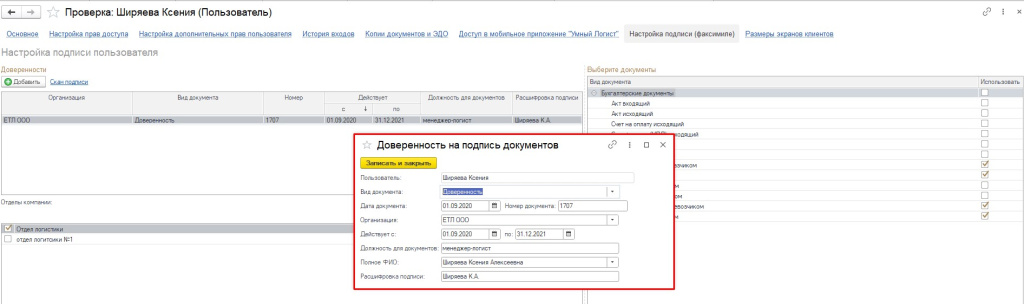
4. В табличной части справа установите галочки на те документы, по которым будет действовать подпись. В табличной части внизу страницы укажите отделы, на какие будет распространяться подпись пользователя при печати.
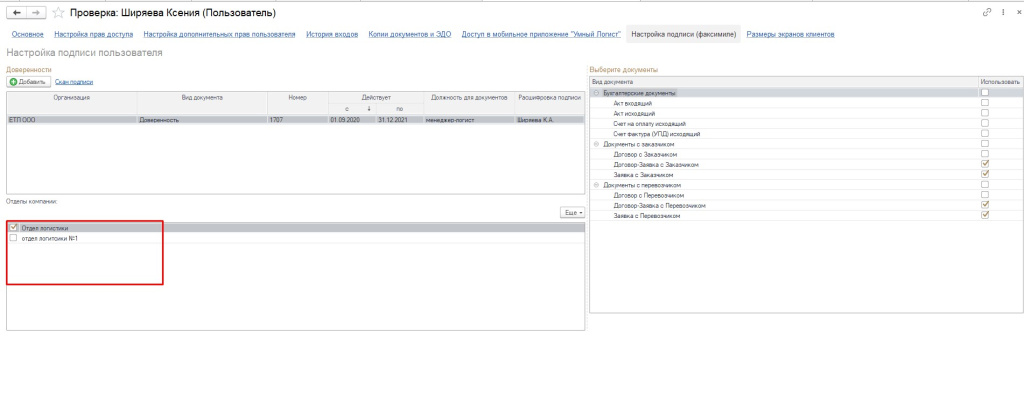
5. Чтобы добавить скан подписи и указать признак кому она принадлежит (РОЛу или логисту) пройдите по ссылке "Скан подписи".
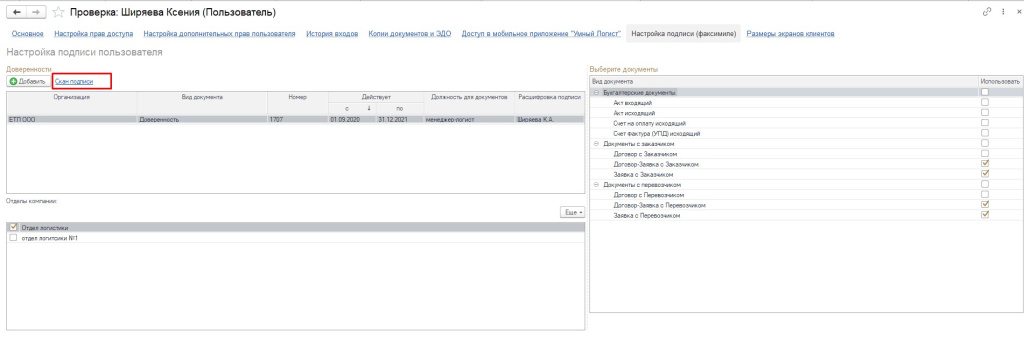
6. Выберите роль в организации. От этого будет зависеть алгоритм подписей: РОЛа, логиста или директора на документе будет выходить подпись.
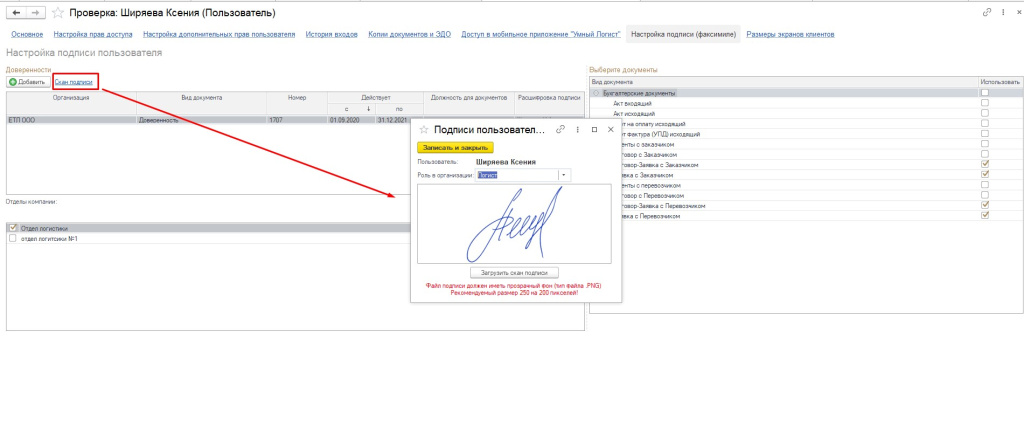
Загрузите отформатированную подпись: прозрачный фон, размер файла 250*200 пикселей, PNG-формат. Нажмите "Записать и закрыть" для сохранения выполненных настроек.
Готово! Вы настроили подпись по доверенности/приказу не должностному лицу.
Важная заметка
В случае, если документ создан другим пользователем, у которого нет права подписи, подпись в документе установится у директора (настраивается в Организации - "ответственные лица").
В случае, если документ создан другим пользователем, у которого есть права подписи, подпись в документе установится у пользователя, который печатает документ.
